Cómo vender un solo producto o servicio
Hay dos formas de vender productos y servicios por piezas: Utilizando el carrito de la compra y llevando a los clientes directamente a la página web del sistema de pago. Estos productos o servicios pueden ser guías digitales, libros y folletos, sesiones privadas en línea, etc.
Mostrar un solo producto en la página
Para añadir el producto a la página, puede utilizar bloques como ST200, ST205, ST210, ST215 y ST405 de la categoría "Tienda".
Puede añadir toda la información relacionada con el producto manualmente en la pestaña Contenido del bloque o conectándolo al Catálogo de productos.
Para conectar un bloque de producto individual con el Catálogo, vaya al Catálogo → Haga clic en el producto deseado para abrir su ficha de configuración → Copie el ID de producto → Péguelo en la ficha Contenido del bloque → Guarde los cambios.
Para conectar un bloque de producto individual con el Catálogo, vaya al Catálogo → Haga clic en el producto deseado para abrir su ficha de configuración → Copie el ID de producto → Péguelo en la ficha Contenido del bloque → Guarde los cambios.
El precio del producto, la SKU, la cantidad en stock, así como las variantes del producto se sincronizan automáticamente. El resto de la información del producto debe añadirse manualmente.
Los bloques de la categoría "Tienda" admiten por defecto un widget de carrito de la compra y la función de pago directo. Sin embargo, otros bloques, como los de las categorías "Azulejos y enlaces" o "Planes de precios", también pueden utilizarse para vender productos.
Para ello, especifique el enlace con el aspecto siguiente
#pedido:Sesión privada en línea =25
donde "Sesión privada en línea" es el título del producto y "25" es el precio.
Para ello, especifique el enlace con el aspecto siguiente
#pedido:Sesión privada en línea =25
donde "Sesión privada en línea" es el título del producto y "25" es el precio.
Este enlace permite añadir el producto a la cesta de la compra o transferir al cliente a la pasarela de pago directo. Los bloques que admiten añadir el enlace son ST100 o ST105.
Para mostrar la miniatura del producto en la cesta de la compra, pegue el enlace que se parece a:
#order:Sesión de consulta en línea =25:::image=URL
donde URL es la dirección URL de la imagen. Puede utilizar las direcciones URL de las imágenes cargadas en Tilda.
#order:Sesión de consulta en línea =25:::image=URL
donde URL es la dirección URL de la imagen. Puede utilizar las direcciones URL de las imágenes cargadas en Tilda.
Vender un solo producto o servicio utilizando el carrito de la compra
Abra la Biblioteca de bloques y añada un bloque ST100 ("Cesta de la compra con formulario de pedido") de la categoría "Tienda" a la página. Abra el panel de configuración del bloque y asegúrese de que la casilla "Abrir el carrito después de elegir el producto" está marcada; de este modo, aparecerá una ventana emergente con un formulario de pedido cuando el cliente haga clic en el botón "Comprar".
Añade a la página un bloque con una ficha de producto de la categoría "Tienda". En la pestaña Contenido de la cesta de la compra, añade los campos obligatorios para contactar con el cliente, como el nombre, el correo electrónico y el número de teléfono.
Conecte cualquier sistema de pago preferido a su sitio web en Configuración del sitio → Sistemas de pago (consulte la guía detallada para conectar sistemas de pago de terceros).

Hecho. A partir de ahora, los visitantes de su sitio web podrán comprar su producto utilizando el carrito de la compra.
Venta de un único producto o servicio con pago directo
Abra la Biblioteca de bloques y añada un bloque ST105 ("Sistema de pago: Compra directa sin carrito de la compra") de la categoría "Tienda" a la página. Conecte el sistema de pago que prefiera a su sitio web en Configuración del sitio → Sistemas de pago (consulte la guía detallada).
Por ahora, sólo Stripe, PayPal y 2Checkout pueden integrarse en su sitio web utilizando este método.
Venta de productos digitales
Los servicios de boletín de noticias también pueden utilizarse para estos fines. Por ejemplo, puede añadir un enlace a su producto digital (archivo) en el correo electrónico que se enviará al correo electrónico de su cliente.
Cómo asignar una dirección única a su sitio web
Puede conectar Stripe, PayPal, Verifone y otros sistemas de pago a su sitio web Tilda para recibir pagos en línea.
Este método es perfecto si espera que sus clientes paguen en efectivo cuando reciban el paquete.
Aprenda a configurar Stripe en Tilda para que sus clientes puedan pagarle en línea a través de Stripe.
Aprenda a recibir pagos en línea mediante PayPay en el sitio web Tilda .
Descubra cómo puede configurarlo en Tilda para que sus clientes puedan pagarle en línea a través de Verifone.
Cómo ver las estadísticas de comercio electrónico en su cuenta personal Tilda
Crear una tienda en línea y aceptar pagos por productos y servicios individuales
Guía para añadir opciones de envío y entrega a una tienda online o ecommerce realizada en Tilda website builder
Cómo crear una tienda en línea o aceptar pagos para bienes y servicios individuales en Tilda constructor de sitio web
Permitir a los clientes hacer pedidos en línea y pagar más tarde en tiendas en línea creadas en Tilda website builder
Cómo configurar descuentos lineales y diferenciales en función de la cantidad de producto o del precio total de la compra
